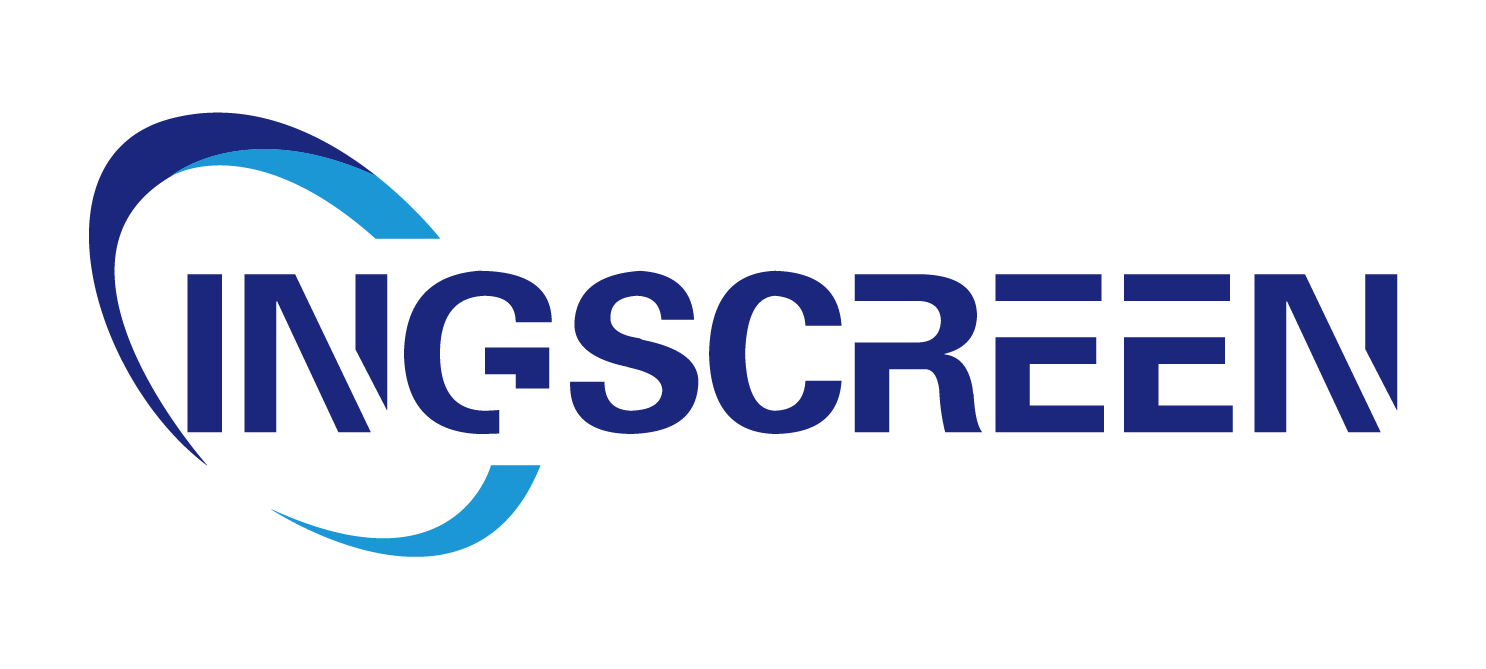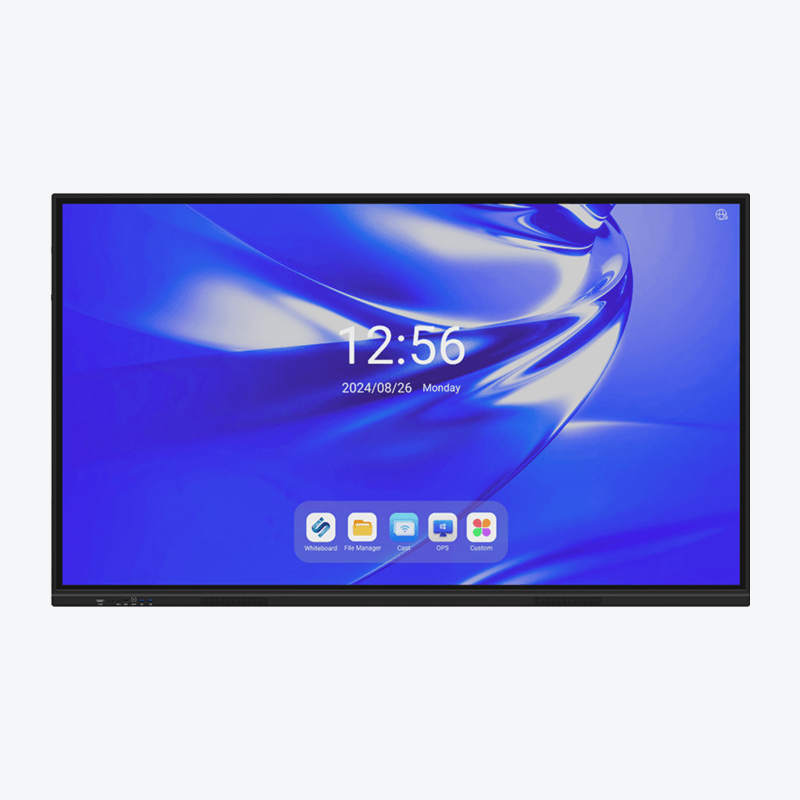Hvilke funksjoner gjør en Interaktiv flatpanel Ideal for møter?
I dagens hurtigførende arbeidsmiljøer må møter være effektive, samarbeidsvennlige og inkluderende – enten alle er i rommet eller kobler seg på eksternt. Tradisjonelle verktøy som projektorer, whiteboards eller grunnleggende TV-er klarer ofte ikke å levere: projektorer krever mørke rom, whiteboards kan ikke lagre notater, og TV-er mangler interaksjon. Dette er der en interaktiv flatpanel lyser opp. Utviklet spesielt for gruppesamarbeid, kombinerer en interaktiv flatpanel det beste av skjermer, whiteboards og kommunikasjonsverktøy i en enkelt enhet. La oss se på de viktigste funksjonene som gjør et interaktivt flatepanel ideelt for møter.
1. Stor, høyoppløselig skjerm for klar synlighet
Et møtes effektivitet avhenger av at alle ser innholdet tydelig – enten det er en presentasjon, dataoversikt eller video. Et interaktivt flatepanel er flott på dette med:
- Storleik og oppløysing : De fleste interaktive flate paneler varierer i størrelse fra 55 til 98 tommer, med 4K-oppløsning (3840x2160 piksler). Dette betyr at selv små tekster (som tall i regneark) eller fine detaljer (som graf-linjer) er skarpe, selv for personer som sitter bakerst i rommet. Et 75-tommers interaktivt flatepanel gjør for eksempel at en 12-punkt skrift er lesbart fra over 20 fot avstand – noe et 40-tommers TV eller en uskarp projektor ikke kan matche.
- Antirefleks og lysstyrke : I motsetning til projektorer, som mister kontrast i dagslys, har et interaktivt flatepanel en lys (300–500 nit), antireflekterende skjerm. Dette fungerer godt i rom med godt lys, slik at du ikke trenger å dempe lyset – og rommet blir livlig og deltakerne våkne.
- Bred seevinkel : Med 178° horisontal og vertikal visningsvinkel sikrer et interaktivt flatepanel at innholdet er klart synlig fra sidene, hjørnene eller fronten av rommet. Ingen behøver å strekke nakken for å se skjermen – viktig for store møter med 10+ personer.
2. Fler-punkts berøring for sanntids-samarbeid
Møter lykkes best når alle bidrar aktivt, og et interaktivt flerbrukspanel omdanner passiv visning til praktisk samarbeid:
- Flertydigg berøringsevne : De fleste interaktive flerbrukspaneler støtter 10+ samtidige berøringspunkter, slik at flere personer kan skrive, tegne eller redigere innhold samtidig. For eksempel kan et team som brainstormer en markedsføringskampanje legge til ideer på skjermen – én skriver slogans, en annen skisserer visuelle elementer, og en tredje omorganiserer innholdet. Dette akselererer idéutviklingen sammenlignet med å ta tur på en whiteboard-tavle.
- Digitale kommenteringsverktøy : Integrerte pennene (stylus) og berøringsbevegelser lar brukere markere presentasjoner, PDF-er eller bilder i sanntid. Et salgsteam som gjennomgår et forslag kan markere viktige tall, streke under svake punkter eller legge til notater direkte på lysbildet – endringer som er synlige for alle i rommet (og eksterne deltakere) øyeblikkelig. I motsetning til håndskrevne notater eller whiteboard-tavler er disse kommentarene enkle å lagre, redigere eller slette.
- Funksjon for dra og slipp : Omorganisering av innhold (som flytting av dias, gruppering av ideer eller omdisponering av diagrammer) er like enkelt som å dra med fingeren eller en penna. Denne fleksibiliteten holder diskusjonene i gang – ingen må vente mens noen omskriver eller tegner på tavla som med tradisjonell whiteboard.
3. Problemfri tilkobling for enkel deling av innhold
Ingenting bremser farten i et møte som å slite med å koble til enheter eller dele innhold. En interaktiv flate skjerm forenkler dette med mange tilkoblingsmuligheter:
- Trådløs skjermspeiling : Brukere kan speile skjermen på sin bærbare PC, sin nettbrett eller sitt mobiltelefon til den interaktive flatskjermbildet uten kabler – ved hjelp av verktøy som Miracast, AirPlay eller skjermens egne app. En kollega som er utenfor rommet og kobler til via bærbar kan dele sin skjerm like lett som noen inne i rommet, slik at alle bidrar likt.
- Trådede tilkoblinger : For pålitelig, hurtig deling (f.eks. store videoer eller komplekse regneark) inkluderer det interaktive flatepanelet porter som HDMI, USB-C og DisplayPort. Plugg inn en bærbar PC eller en USB-nøkkel, og innholdet vises øyeblikkelig – ingen programvareoppsett nødvendig.
- Kryssplattformskompatibilitet : Uansett om teamet ditt bruker Windows, macOS, iOS eller Android, fungerer et interaktivt flatepanel med alle. Ingen mer «det vil ikke koble til Mac-en min»-frustrasjon – alle kan dele innhold uavhengig av enhet.
4. Verktøy for hybride møter for inkluderende samarbeid
Med fjernarbeid som nå er vanlig, kombineres møter ofte av deltakere på stedet og virtuelle deltakere. Et interaktivt flatepanel overbrøtter dette med innebygde verktøy for hybrid-samarbeid:
- Integrert videokonferanse : Mange interaktive flatepaneler har en innebygd 4K-kamera, mikrofoner og høyttalere, eller støtte for enkel tilkobling til eksterne enheter. Dette lar deg starte et Zoom-, Microsoft Teams- eller Webex-opkall direkte fra panelet – ingen separate nettkameraer eller høyttalere trenger å være på bordet.
- Klart lyd for fjernmedlemmer : Avanserte mikrofoner med støyreduksjon fanger opp stemmer fra hele rommet, mens kraftfulle høyttalere sikrer at medarbeidere som er på distanse hører tydelig. Dette eliminerer forsinkelsene som oppstår når noen må gjenta seg, som forsinker hybridmøter.
- Felles digital whiteboard for alle : Fjernmedlemmer kan kommentere og redigere på interaktive flate skjermer i sanntid, akkurat som de som er til stede i rommet. For eksempel kan en designer som jobber hjemmefra tegne endringer på en prosjektskisse, og alle – både på kontoret og online – ser endringene øyeblikkelig. Denne inkluderingen gjør at medarbeidere på distanse føler seg fullt involvert.

5. Kontenthåndtering og oppfølging etter møte
Et godt møte skaper idéer, beslutninger og handling – men disse er unøtte hvis de glemmes. En interaktiv flatskjerm sikrer at ingenting faller mellom stolene:
- Lagre og del notater øyeblikkelig : Alle kommentarer, redigeringer og delte innhold kan lagres på panelets lager, en USB-penn eller cloud-tjenester (Google Drive, SharePoint, OneDrive) med ett trykk. Ingen flere bilder av whiteboard eller krittet notater – del den lagrede filen med deltakere via e-post eller chat rett etter møtet.
- Planlegg og organisér innhold : Noen interaktive flatepaneler lar deg gi navn, dato og kategorisere lagrede filer, noe som gjør det enkelt å finne gamle møtenotater senere. Dette er uvurderlig for å følge fremgang i prosjekter eller referere til beslutninger fra tidligere diskusjoner.
- Eksporter i flere formater : Lagret innhold kan eksporteres som PDF-er, bilder eller videoklipp – hva som helst som fungerer best for ditt team. Del en PDF med kommenterte lysbilder med interessenter, eller en videosammendrag av brainstorming-sesjonen for alle som ikke kunne delta på møtet.
6. Intuitiv design for raske og effektive møter
Møter er travle nok – ingen har tid til å lære seg kompleks teknologi. Et interaktivt flatepanel er designet for enkelhet:
- Brukervennlig grensesnitt : Hjemskjermen har store, klare ikoner for vanlige oppgaver – skjermkopiering, videokonferanser, whiteboard-modus eller åpne filer. Selv førstegangsbrukere kan starte et møte på 30 sekunder eller mindre.
- Knappetrykk for snarveier : Knapper for «start videokonferanse», «del skjerm» eller «lagre notater» lar deg hoppe over menyer og gå direkte til oppgaven. Dette reduserer innstillingsiden, slik at møter starter etter planlagt tid.
- Lav læringskurve : Uansett prosjektorer (som krever justering av fokus, lysstyrke eller inngang) eller komplisert programvare, fungerer en interaktiv flatskjerm som en stor nettbrett. De fleste føler seg komfortabel med å bruke den etter 5–10 minutters utforsking.
7. Holdbarhet og pålitelighet for daglig bruk
Kontorer trenger verktøy som tåler daglig slitasje, og en interaktiv flatskjerm er bygget for å vare i mange år:
- Kommerciell Bygging : Sterke rammer, skratholdig glass og antireflekterende skjermer tåler hyppig bruk – ingen mer knuste whiteboards eller dimens projector pærer. Mange modeller er vurdert til 16+ timer daglig bruk, perfekt til travle møterom.
- Lite vedlikehold : Rengjøring er enkel – tørk skjermen med en myk klut. Ingen behov for å erstatte markører, viskelær eller projektorfilter. Dette sparer IT-teamene tid og reduserer utgiftene til forbruksmateriell.
- Konsekvent ytelse : I motsetning til projektorer, som mister kontrasten i lyste rom eller kan overopvarmes, fungerer en interaktiv flatskjerm pålitelig i all belysning og temperatur. Møter kan fortsette uten tekniske avbrudd.
Ofte stilte spørsmål
Kan en interaktiv flatskjerm erstatte en projektor i møterom?
Ja, og den er ofte bedre. Projektorer krever mørke rom, har uskarpe skjermer og mangler interaktivitet. En interaktiv flatskjerm fungerer i lyste rom, har skarp 4K-oppløsning og lar brukere samarbeide – og er dermed et bedre valg.
Trenger du IT-support for å installere en interaktiv flatskjerm?
Nei. Grunnleggende installasjon (plugging inn, koble til Wi-Fi) er DIY-vennlig. De fleste kommer med trinn-for-trinn-veiledninger, og produsentene tilbyr gratis nettundervisning for avanserte funksjoner.
Hvor mange personer kan samtidig interagere med panelet?
De fleste støtter 10+ berøringspunkter, så 10 personer kan skrive eller redigere innhold samtidig – ideelt for store teammøter eller workshops.
Er et interaktivt flerpanel godt egnet for hybridmøter med deltakere på avstand?
Ja. Integrerte eller tilkoblede kameraer, mikrofoner og skjermdeling gjør det enkelt å inkludere ansatte på avstand. De kan se, høre og til og med legge inn kommentarer i sanntid.
Kan du bruke videokonferanseprogramvare (Zoom, Teams) på et interaktivt flerpanel?
Ja. De fleste paneler er kompatible med populære verktøy – du kan starte Zoom eller Teams direkte fra panelet, eller speile en bærbar datamaskin som kjører programvaren.
Hvor mye koster et interaktivt flerpanel?
Priser varierer fra 2 000 USD (55-tommers grunnmodell) til over 10 000 USD (98 tommer med avanserte funksjoner). Selv om den er dyrere enn prosjektorer i utgangspunktet, sparer den penger på sikt ved å eliminere utskiftningsskostnader (lamper, markører) og redusere møteineffektivitet.
Virker panelet uten internettforbindelse?
Ja. Du kan bruke tavlemodus, dele filer fra USB-minnepenner eller speile enheter via kabel – ingen internettforbindelse nødvendig. Internett kreves kun for lagring i skyen, videokonferanser eller trådløs skjermspeiling.
Innholdsfortegnelse
- Hvilke funksjoner gjør en Interaktiv flatpanel Ideal for møter?
- 1. Stor, høyoppløselig skjerm for klar synlighet
- 2. Fler-punkts berøring for sanntids-samarbeid
- 3. Problemfri tilkobling for enkel deling av innhold
- 4. Verktøy for hybride møter for inkluderende samarbeid
- 5. Kontenthåndtering og oppfølging etter møte
- 6. Intuitiv design for raske og effektive møter
- 7. Holdbarhet og pålitelighet for daglig bruk
-
Ofte stilte spørsmål
- Kan en interaktiv flatskjerm erstatte en projektor i møterom?
- Trenger du IT-support for å installere en interaktiv flatskjerm?
- Hvor mange personer kan samtidig interagere med panelet?
- Er et interaktivt flerpanel godt egnet for hybridmøter med deltakere på avstand?
- Kan du bruke videokonferanseprogramvare (Zoom, Teams) på et interaktivt flerpanel?
- Hvor mye koster et interaktivt flerpanel?
- Virker panelet uten internettforbindelse?